最终效果

1、首先在ps中打开城市图片,这里的天空不是我们所需的,用钢笔工具将天空抠选出来并删除。将我们下载的天空图片放在城市图层的下面,然后使用画笔工具将两个图片的连接处涂抹的融合一些。



2、打开男孩照片,使用钢笔工具连平台一起抠选出来,然后粘贴到画布上。


3、制作日落我们还需要让现在的背景颜色匹配,新建一个图层,选择渐变工具设置一个从黑到透明的渐变,绘制一个渐变,然后给他创建剪贴蒙版。选择曲线如下调整,并创建剪贴蒙版。
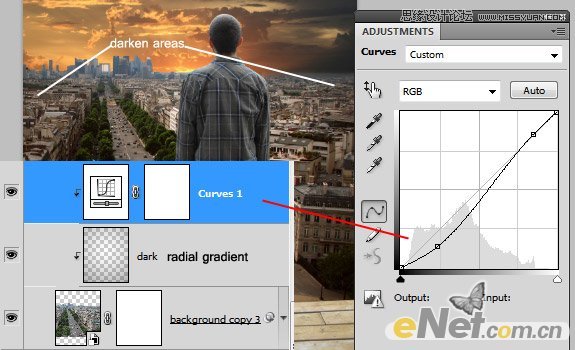
4、下面在连添加一些调整层,点击图层面板下方的创建新的填充或调整图层按钮,在弹出的菜单中依次选择照片滤镜、渐变映射、色彩平衡并如下图设置。
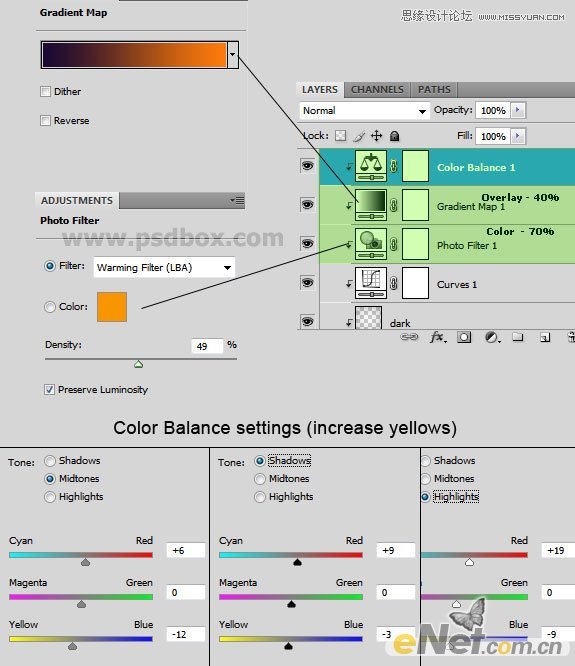
5、新建一个层,点击编辑填充,在填充对话框的使用里选择50% 灰色,并将图层的混合模式设置为叠加,使用加深/减淡工具在建筑的阴影和光亮部分涂抹,这样能让他们的对比更明显,如下图涂抹。
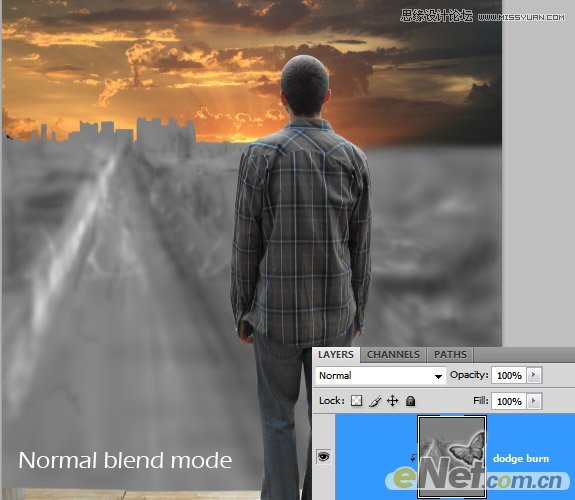
6、看看使用前和使用后效果。


7、下面给人物做一个渐变,选择渐变填充并设置一个从黑到透明的渐变,样式选择对称的。完成后创建剪贴蒙版。
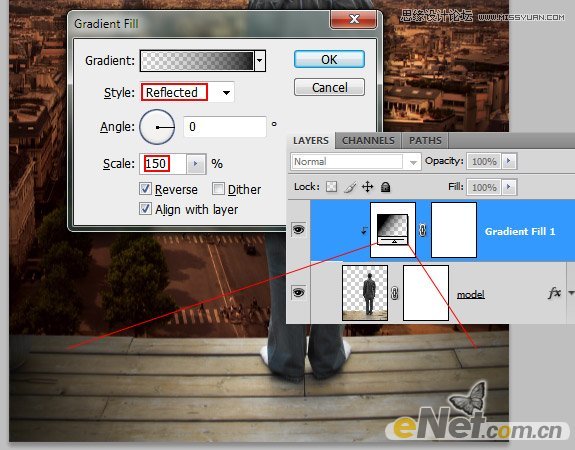
8、新建一个层,使用画笔工具在男孩前方绘制一个如同太阳的光亮,使用色彩平衡将它的颜色调整到接近太阳落上火出来的那种颜色,然后选择渐变映射做一下最后的调整。
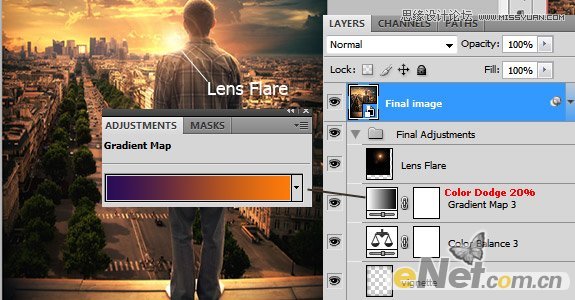
选择滤镜渲染光照效果,对全局做一下光照的调整,完成最终效果。











